В статье мы расскажем, что такое Outlook и как настроить в нём электронную почту.
Microsoft Outlook — это комплект программ, который входит в стандартный пакет Microsoft Office. Он может работать как органайзер. Outlook включает в себя:
- список контактов,
- календарь,
- планировщик задач,
- записную книжку,
- почтовый клиент.
Чаще всего Outlook используют в качестве почтового клиента — программы для отправки и получения писем. Настройка почты в Outlook требует следующих данных:
- адрес электронной почты,
- пароль от учётной записи,
- серверы входящей и исходящей почты,
- порты входящей и исходящей почты. Для исходящей почты по умолчанию прописывается 25 или 587 порт. Для входящей есть несколько вариантов — выбирайте нужный в зависимости от протокола, который используете.
Для приёма почты используют протоколы IMAP или POP3:
- POP3 был первым протоколом для приёма писем. При работе с этим протоколом пришедшее письмо хранится на сервере. Как только пользователь открывает это письмо, оно скачивается на компьютер и удаляется с сервера. POP3 удобно использовать, если вы проверяете почтовый ящик с одного устройства. Также этот протокол подойдёт, если интернет работает нестабильно. Порты для него: 110 (для нешифрованного соединения) и 995 (для шифрованного).
- IMAP был разработан, когда быстрый интернет распространился среди пользователей. При использовании этого протокола письма всегда хранятся на сервере и не занимают место на вашем устройстве. Используйте IMAP, если вы проверяете почтовый ящик с разных устройств и имеете стабильное подключение к интернету. Порты для него: 143 (для нешифрованного соединения) и 993 (для шифрованного).
Создание профиля Outlook
Профиль очень важен для работы с Outlook. Он содержит учетные записи, файлы данных и параметры, от которых зависит, где сохраняются сообщения. Чтобы создать профиль, следуйте приведенным ниже инструкциям.
Обучение Outlook (Краткое)
В Outlook перейдите на вкладку Файл, щелкните раскрывающийся список Настройка учетной записи и выберите пункт Управление профилями
Нажмите кнопку «Показать», а затем кнопку «Добавить».
В поле Имя конфигурации введите имя профиля, а затем нажмите кнопку ОК.
Вы можете добавить в свой профиль другие учетные записи электронной почты, не связанные с Exchange, такие как Gmail или Live.com, или изменить параметры для файлов данных. Дополнительные сведения см. в статье Изменение профиля Outlook.
Если вам нужно переключиться в старый профиль Outlook на том же компьютере, чтобы скопировать данные оттуда, выполните действия, описанные в статье Переключение на другой профиль электронной почты Outlook.
Общая настройка
Если вы используете специализированную почту, к примеру корпоративную рабочую или от провайдера, настройка Outlook состоит из следующих пунктов:
- Открыть приложение, в меню «Сервис» найти «Учетные записи» и кликнуть на них.
- Нажать вкладку «Почта», затем «Добавить». Справа появится окошко, где необходимо выбрать «Почта».
- Ввести фамилию и имя хозяина почтового ящика.
- В «Электронной почте» добавить нужный адрес.
- В «Серверах электронной почты» указать РОРЗ, а в нижних полях написать необходимый почтовый домен.
- Во «Входе в почту Интернета» в «Учетной записи» написать логин пользователя и указать пароль на соответствующей строке.
- Сохранить все действия кнопками «Далее» и «Готово».
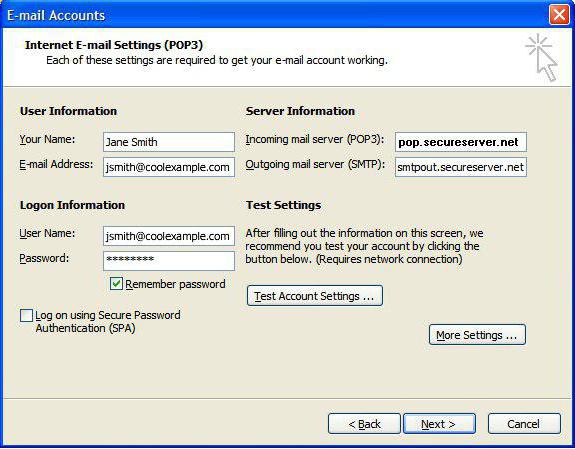
MS Outlook 2016 От А до Я полный видеоурок.
Создание учётной записи
Итак, интерес относительно того, как создать учётную запись Outlook, вполне понятен, поскольку без этого невозможно осуществлять корректную работу с почтовым приложением.
Ведение деловой переписки невозможно, если не предпринять действий по созданию учётной записи. Следует отметить, что такие действия не сопровождаются сложностями, поэтому нет смысла обращаться к специалистам за помощью.
Все манипуляции легко осуществить самостоятельно, если изучить внимательно инструкцию, как создать учётную запись в Аутлуке.
Алгоритм создания
Сначала откройте само приложение Outlook на своём компьютере. Теперь в главном диалоговом окне, открывшемся на экране монитора, найдите такой параметр, как «Сервис», кликните по нему, чтобы открыть дополнительное раскрывающееся подменю.
Шаг 1
В самом низу списка в подменю будет находиться строка «Настройка учётных записей», именно по ней также следует кликнуть.
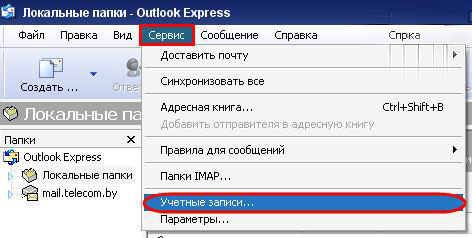
В главном диалогом окне кликните на вкладку «Сервис», а потом «Учётные записи»
В новом открывшемся окне легко обнаружить кнопку «Создать», расположенную в самом начале, кликните по ней тоже. Теперь очень важно не упустить одну деталь.
В открывшемся диалоговом окне будет предложена автоматическая настройка электронной почты, но в связи с тем, что не все провайдеры способны оказать действенную поддержку рекомендуется ввести в чекбокс галочку, ориентируя процесс на то, что вы намерены осуществить все необходимые настройки в ручном режиме.
После этого сразу переходите к следующему шагу, нажимая на кнопку «Далее». Теперь непосредственно открывается окно, в котором и осуществляется процесс создания первой или очередной учётной записи.
Заполните все запрашиваемые данные, указав ваше имя и фамилию, которые впоследствии будет отображаться при ведении переписки, а также ваш e-mail. Остаётся без единого изменения тип учётной записи, а вот почтовые сервера (входящей и исходящей корреспонденции) вам необходимо будет ввести в ручном режиме, взяв данные у своего провайдера.
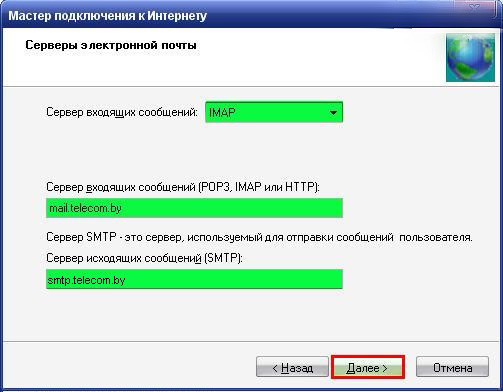
Введите все данные, которые запрашивает программа, в частности почту и имя
Шаг 3
В завершении нужно ввести пароль. Не забудьте установить в нижнем чекбоксе галочку, которая позволит вам в дальнейшем осуществлять автоматический вход в созданную учётную запись.
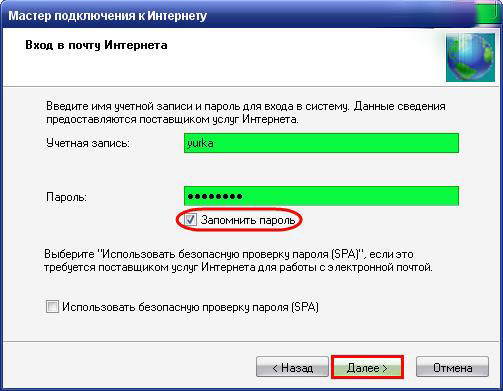
В завершении укажите пароль
После завершения заполнения всех полей, жмите на кнопку «Дополнительные параметры». Откроется диалоговое окно, в котором будут находиться пять горизонтальных переключателей для внесения изменений. Нам следует выбрать параметр «Сервер исходящей почты».
Вы увидите строку «SMTP-серверу требуется проверка подлинности» с пустым чекбоксом рядом. Поставьте в этом чекбоксе галочку и выберите сразу параметр ниже «Аналогично серверу для входящей почты», установив рядом с ним тоже точку.
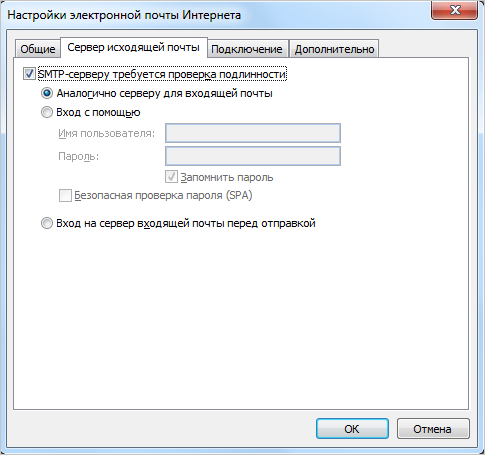
Поставьте галочку возле строки SMTP-серверу требуется проверка подлинности
После этого следует совершить изменения и на вкладке «Дополнительно». Переходим на неё, вносим номера портов, которые предоставил провайдер.
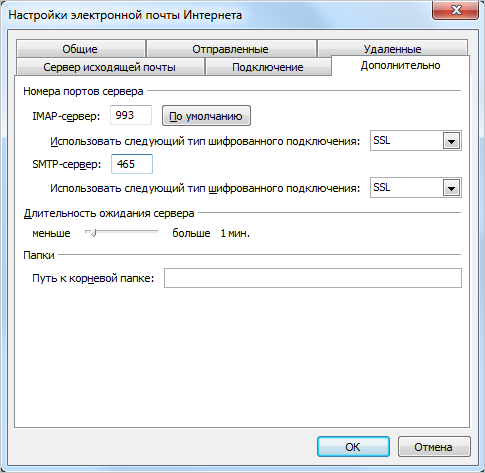
Укажите номера портов, предоставленные вашим провайдером
Затем возле параметра «Оставлять копии сообщений на сервере» устанавливаем галочку, чтобы впоследствии вся корреспонденция сохранялась, а не подлежала автоматическому удалению с сервера.
Смело нажимайте на кнопку «Ок», чтобы все внесённые изменения вступили в силу. Чтобы проверить, насколько правильно и корректно были внесены изменения, кликните по строке «Проверка настройки учётной записи».
Если всё было внесено без изъянов, вы сразу же сможете убедиться в том, что корреспонденция может отправляться и также великолепно приниматься вашей учётной записью.
Если же вы в настройках допустили ошибки, программа сразу же заявит о них, тогда вам придётся вновь пересмотреть все сведения, которые вы вносите. Особенно важно перепроверить те данные, которые предоставляет провайдер.
Как мы видим, учётную запись удаётся добавить без проблем, при этом затрачивается не так уж много времени.
Восстановление аккаунта
Если Вы забыли свой пароль или Ваш аккаунт взломали, Вы сможете легко его восстановить, ответив на свой секретный вопрос, который Вы задали в настройках при регистрации, или же с помощью сообщения на указанный Вами номер телефона или альтернативный адрес электронной почты.
Контент нашего сайта создается в сотрудничестве с экспертами в области IT и под руководством основателя CCM.net Жана-Франсуа Пиллу. CCM — ведущий международный сайт о технологиях, доступный на 11 языках.
Особенности настройки почты в Outlook 2019.

Сегодня мы рассмотрим тонкости подключения почтовых ящиков в программе Outlook 2019 на примере учетных записей от mail.ru и gmail.com. Сразу отметим, что способом, описанным в статье, настраиваются ящики и от других систем. В частности, добавление почтового ящика от Яндекса во многом аналогично добавлению ящика от Gmail, а почтовый ящик от rambler.ru по своим настройкам почти идентичен почте от mail.ru. В нашем примере будем использовать тестовую систему, чтобы иметь возможность в случае неудачи сбросить все изменения.
Итак, начнем. В Outlook 2019 создатели предусмотрели как автоматическое добавление почтовых ящиков, так и добавление почтовых ящиков вручную. Однако если первый способ срабатывает на отлично, то добавление вручную приводит к проблемам. Сейчас мы рассмотрим причины такого поведения программы и способ решения проблемы. В данном случае ситуация следующая.
Как уже говорилось, имеются почтовые ящики на Gmail и mail.ru, настроенные на протокол pop3. Имеются файлы данных в формате pst, в которых содержится переписка, контакты и прочие настройки. Задача – выполнить добавление учетных записей почты и подключить к ним файлы данных. Казалось бы, задача достаточно тривиальна, но – не тут-то было.
Запускаем Outlook 2019, и видим окно для создания учетной записи почты. Вносим адрес нашей почты и нажимаем кнопку «подключить».

Появилось окно с предложением ввести пароль.

После ввода пароля учетная запись автоматически добавилась. Но! Во-первых, был использован протокол Imap, а мне необходимо использовать протокол pop3, так как не требуется общий доступ к почтовым данным.
Во-вторых, для добавленного почтового ящика был использован новый файл данных, а мне необходимо подключить уже имеющийся файл, так как там имеется заполненная адресная книга, архив почтовых сообщений, календарь событий и прочая информация. Конечно, можно после добавления в настройках учетной записи указать имеющийся файл данных, но проблемы с imap это не решает, да и делать дополнительные настройки для каждого ящика это уже перебор. Таким образом, стандартный вариант добавления учетной записи почты удобен, когда требуется доступ именно через imap, и в то же время нет необходимости использования архивного файла данных. Поставленную же задачу этот способ не решил.
Попробуем добавить учетную запись вручную. Сбросим настройки системы к действовавшим перед добавлением ящика. Запускаем Outlook и выбираем в первом окне в дополнительных параметрах настройку учетной записи вручную.

Выбираем в следующем окне вариант подключения по протоколу POP.

Вводим необходимые данные. Для почты в домене mail ru и ее аналогов – bk.ru, list.ru указываем следующие настройки ( универсальный вариант):
- Сервер входящей почты – pop.mail.ru, порт – 995;
- Сервер исходящей почты smtp.mail.ru, порт – 465;
- В обоих случаях используется SSL шифрование.
Кроме этого, указываем в настройках, что будем использовать существующий файл данных вместо создания нового.

Вводим пароль, и система начинает тестировать подключение к почтовому ящику на сервере. В результате… появляется ошибка!

В чем же проблема? На самом деле ответ прост, достаточно прочитать справку по настройке почтового клиента Outlook на сайте. Дело в том, что там ясно сказано, что…
«…В настройках почтовой программы необходимо указать, что сервер исходящей почты (или сервер SMTP) требует авторизации.»
И именно эта настройка по прихоти разработчиков Outlook 2019 стала недоступна при настройке параметров учетных записей. Таким образом компания, во-первых, заставляет добровольно-принудительно переходить клиентов на IMAP, а во-вторых, стимулирует открывать почту на доменах от Microsoft. Как же быть?
На самом деле решение проблемы несложное. Необходимо в панели управления – именно в ней, а не в параметрах! – открыть пункт «Управление почтой» или просто – «почта» и выполнить настройку именно там. Проще всего получить доступ к данной настройке можно, открыв с помощью контекстного меню свойства «моего компьютера» и нажав на кнопку «Панель управления – домашняя страница».


Задаем тип просмотра мелкие или крупные значки и наконец нажимаем значок почты (mail).

Нажимаем кнопку «добавить», чтобы создать конфигурацию почты. Вводим произвольное (ну или не произвольное) название.

Нажимаем OK и попадаем в стандартное окно мастера настройки почтового ящика, знакомое по предыдущим версиям Outlook.

Устанавливаем переключатель на ручную настройку и в новом окне выбираем вариант «протокол POP3 или IMAP”. Обратите внимание, что по умолчанию компания предлагает использовать почту от office 365. Именно об этом я говорил выше. Просто при попытке настроить вручную почтовый ящик в самой программе Outlook этот момент, мягко говоря, не афишируется.
Наконец мы попадаем в главное окно для ввода параметров почтового ящика. Указываем адреса серверов почты, полное названия ящика и пароль к нему. Так же задаем имя пользователя, которое будет по умолчанию использоваться в ответах на сообщения и настраиваем доставку новых сообщений в существующий файл данных Outlook.

На следующем шаге нажимаем кнопку «Другие параметры» и получаем доступ к дополнительным настройкам почты. Прежде всего на вкладке «Сервер исходящей почты» ставим галочку, что SMTP серверу требуется проверка подлинности. Именно отсутствие этой настройки и не позволило нам подключиться непосредственно в почтовом клиенте Outlook.

Теперь переходим на вкладку «Дополнительно» и настраиваем порты и шифрование.

Нажимаем кнопку ОК, закрывая дополнительные параметры и возвращаемся в основные настройки. Жмем кнопку «далее». Система тестирует введенные настройки.

Как видим, все прошло отлично!
На последнем шаге система предлагает настроить еще одну учетную запись. Воспользуемся предложением и настроим учетную запись Gmail. Все делаем почти аналогично настройке почты от mail.ru, но параметры уже задаем следующие
Сервер входящих сообщений – pop.gmail.com, порт – 995, шифрование – SSL.
Сервер исходящих сообщений – smtp.gmail.com, порт – 587, шифрование – STARTTLS
Кроме этого, при настройке подключения почтового ящика убираем галочку с пункта «автоматически проверить параметры учетной записи после нажатия кнопки далее».
В остальном процесс настройки полностью идентичен настройке предыдущей учетной записи от mail.ru, поэтому не буду ее описывать повторно.
Таким образом, проблема с подключением к нашим серверам по протоколу pop3 с использованием существующих файлов данных решена. В ходе работы вы можете столкнуться с дополнительными проблемами, связанными с настройкой безопасности в google. Именно поэтому потребовалось убрать автоматическую проверку нашей учетной записи в gmail. Исправить ситуацию можно непосредственно в браузере на странице своего почтового ящика и в настройках аккаунта google. Необходимо учесть, что у Яндекса настройки почтового клиента Outlook аналогичны настройкам gmail, только адреса серверов входящей и исходящей посты естественно будут другими – pop.yandex.ru и smtp.yandex.ru соответственно.
Так же необходимо помнить, что и gmail, и Yandex не поддерживают синхронную очистку удаленных сообщений. Поэтому удаление писем в Outlook для этих серверов не означает удаление почты на самом сервере. Для очистки почтового ящика в этом случае придется открыть страницу почты в браузере и удалить ненужные сообщения на ней.
И еще такой момент. После того, как выв добавили почтовые ящики и вошли в программу Outlook, создать в ней дополнительный почтовый ящик, у которого сервер исходящей почты требует авторизации, скорее всего не получится. Придется снова использовать параметры почты в панели управления.
На этом наше занятие подошло к концу. Если появились дополнительные вопросы, пишите их в комментариях.
Источник: fobosworld.ru
Настройка Microsoft Outlook 2010
Шаг № 1. Запустите программу Microsoft Outlook 2010, в верхнем левом меню выберите пункт «Файл», затем кликните по кнопке «Добавление учётной записи».

Шаг № 2. В открывшемся окне установите флажок «Настроить вручную параметры сервера или дополнительные типы серверов» и нажмите кнопку «Далее».

Шаг № 3. Выберите опцию «Электронная почта Интернета» и нажмите кнопку «Далее».

Шаг № 4. В появившемся окне укажите параметры вашего почтового ящика.
Также вы можете указать пароль к данному почтовому ящику и установить флажок «Запомнить пароль». Обращаем внимание, что хранение паролей в почтовом клиенте может привести к их краже и использованию вашего почтового ящика для противоправных действий.
После указания всех данных нажмите кнопку «Другие настройки»

Шаг № 5. В появившемся окне перейдите на вкладку «Сервер исходящей почты». Установите флажок «SMTP-серверу требуется проверка подлинности» и выберите опцию «Аналогично серверу для входящей почты»

Шаг № 6. На вкладке «Дополнительно» укажите тип шифрованного подключения «SSL».
В случае, если ваш интернет-провайдер блокирует какие-либо порты, вы можете использовать альтернативные.
Для подключения к почтовому серверу доступны следующие порты:
- IMAP: шифрованное подключение SSL — 993, без шифрования — 143
- SMTP: шифрованное подключение SSL — 465, без шифрования — 587
- POP3: шифрованное подключение SSL — 995, без шифрования — 110

Шаг № 7. Поздравляем! Вы успешно ввели все сведения, необходимые для создания учетной записи. Чтобы закрыть окно мастера и начать работу с почтой, нажмите кнопку «Готово».
Источник: www.nic.ru
Как работать в программе майкрософт аутлук
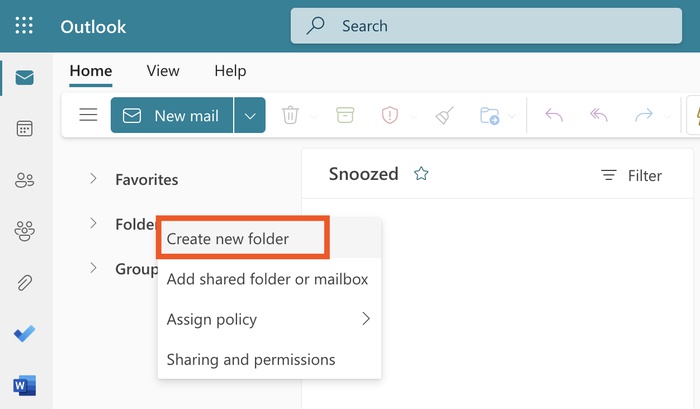
- Назовите эту папку «К исполнению» и сохраните название.
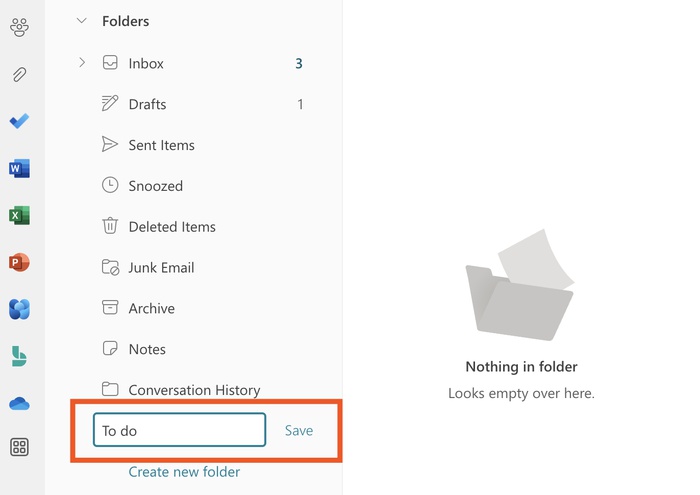
- Щелкните правой кнопкой мыши по этой папке и выберите «Создать папку». Присвойте ей имя «Когда-нибудь».
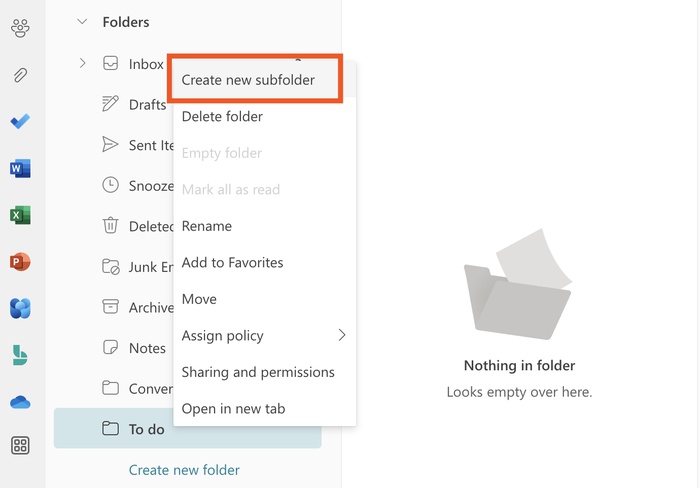
- Повторите шаги, чтобы создать внутри «К исполнению» еще одну папку «Ждет завершения».
Теперь, получая новые письма, перетаскивайте их в соответствующую папку.
- «Входящие». Оставляйте здесь все, что требует немедленного ответа. Также здесь можно хранить письма, которые можно быстро обработать (за 3 минуты и меньше).
- «К исполнению». Отправляйте сюда все несрочные письма и те, которые требуют большего времени. Позже вы к ним вернетесь, но, разбирая почту сразу, вы сохраните порядок во входящих.
Периодически разбирайте папку «Сделать» (например, раз в день) и распределяйте письма по соответствующим папкам:
- «Ждет завершения». Предназначена для писем, которые находятся на паузе.
- «Когда-нибудь». Здесь хранятся письма, не требующие ответа. Однажды вы их прочтете или изучите.
Управляйте задачами
Сегодня соблюдать дедлайны просто как никогда — нам доступно множество инструментов для планирования и приложений для списков дел.
Среди них и Microsoft To Do, которое интегрировано в экосистему Microsoft и автоматически создает задание, если отметить флажком письмо в Outlook. Рассмотрим, как это сделать пользователям Outlook в Microsoft 365.
- В панели инструментов Outlook нажмите на иконку «Мой день», которая выглядит как календарь с галочкой.
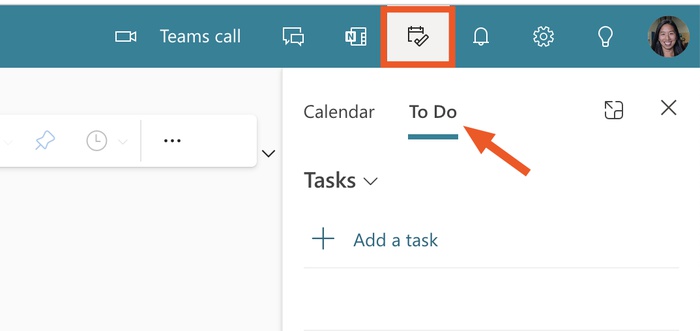
- Перетащите email на вкладку «К исполнению» (To Do) в раздел «Добавить задачу». Если требуется создать событие в календаре, перетащите письмо в раздел «Добавить событие».
По умолчанию тема письма будет отображаться как название задачи, но его можно скорректировать.
Чтобы просмотреть письмо, на основе которого создана задача, нажмите иконку, которая выглядит как конверт.
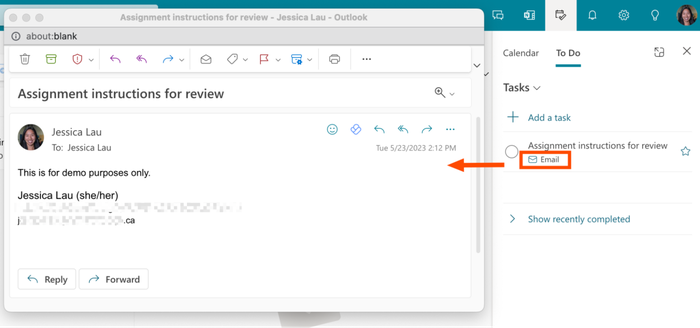
Для изменения задачи кликните правой кнопкой мыши и выберите из списка возможностей, среди которых есть установка напоминания и дедлайна. После эти даты появятся прямо под заданием.
Если установить напоминание, в заданное время в Outlook появится окно с уведомлением. Не готовы вычеркнуть задачу из списка дел? Просто отложите уведомление, щелкнув по иконке с изображением будильника.
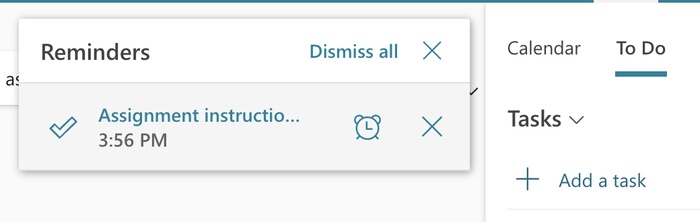
Как только задача завершена, закройте ее, кликнув на иконку «Пометить как выполненную».
Стоит отметить, что можно автоматически добавлять отмеченные флажком письма в список задач Microsoft To Do. Вот как это сделать.
- Перейдите на to-do.office.com.
- В панели инструментов выберите настройки и кликните на «Настройки To Do».
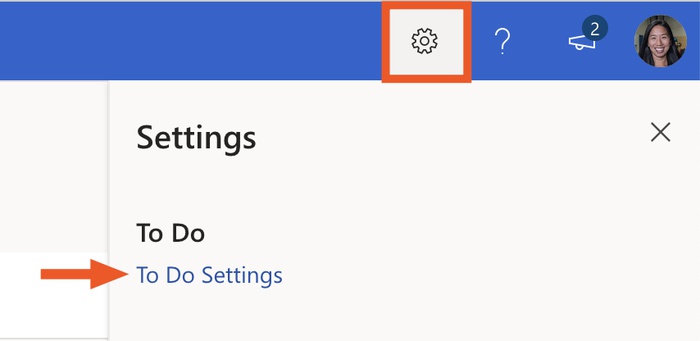
- В разделе «Связанные приложения» активируйте опцию «Помеченные сообщения».
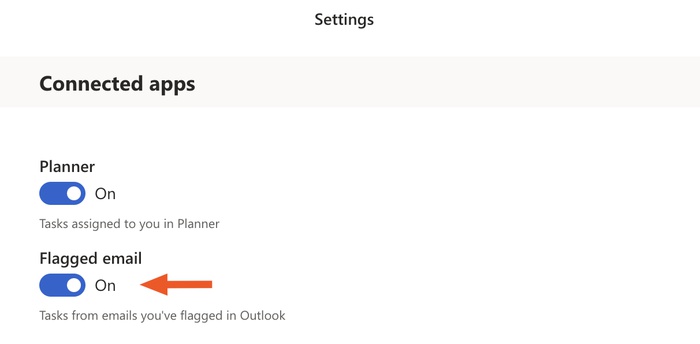
- В Microsoft Outlook кликните на иконку «Мой день» на панели инструментов.
- Нажмите на стрелку рядом с заголовком «Помеченные сообщения». Теперь они все отображаются как задачи в одном списке.
Создавайте правила для автоматической сортировки писем
При работе с почтой справедлив принцип: чем меньше ручной работы, тем лучше. В Outlook можно настроить правила, чтобы письма автоматически распределялись по нужным папкам, включая ранее созданную «К исполнению».
Вот как это сделать, не закрывая письмо.
- Щелкните по письму правой кнопкой мыши и выберите «Правила» — «Создать правило».
- По умолчанию Outlook предложит создать правило по переносу писем от определенного отправителя в нужную папку. Чтобы изменить условия, выберите в окне «Создать правило» пункт «Дополнительные параметры».
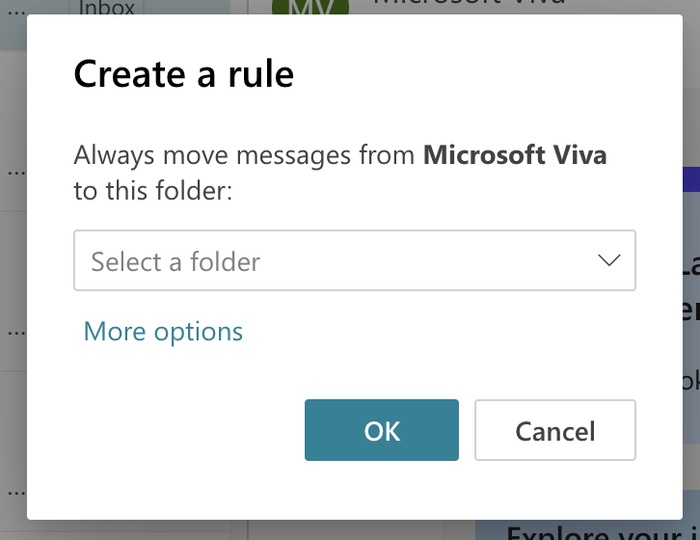
- В окне «Правила» есть множество настроек: задать название для правила, добавить условие (например, имя отправителя, адрес или ключевые слова в заданных полях письма), задать желаемое действие или исключения для правила.
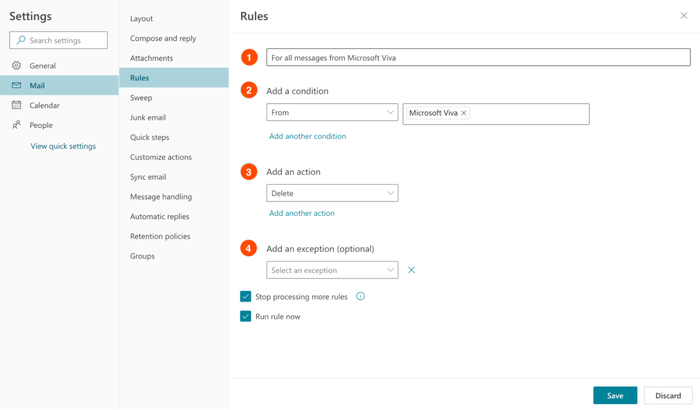
Как только все будет готово, выберите пункт «Применить правило» и нажмите «Сохранить».
Назначайте категории при помощи ярлыков
Ярлыки или теги — удобный способ присвоить категории письмам и упростить поиск. Также они помогают быстро понять, от кого пришло письмо.
Главное — не усложнять систему и не использовать слишком много ярлыков.
Чтобы создать ярлык, нажмите на стрелку рядом с иконкой «Выбрать категорию», а затем кликните на «Новая категория».

Выберите имя, цвет и нажмите «Сохранить». Также это можно сделать в разделе «Управлять категориями».
Сейчас, зная, как создавать правила обработки писем, разметку можно автоматизировать.
Игнорируйте ненужные обсуждения
Кнопка «Ответить всем» уместна далеко не всегда. Но есть решение, которое позволяет не участвовать в нежелательных обсуждениях.
Правой кнопкой мыши кликните на одно из писем в цепочке, которую хотите проигнорировать. Во всплывающем окне нажмите кнопку «Ок».
Не хотите получать последующие письма из обсуждения? Используйте функцию «Игнорировать», подтвердите действие, и все ответы будут автоматически отправляться в папку «Удаленные».
Быстрее составляйте письма
Если вы проводите много времени, отвечая на одни и те же вопросы, вам будет полезен инструмент
Вот как создать шаблон сообщения.
- Нажмите «Создать сообщение».
- На вкладке «Сообщение» кликните по иконке «Дополнительные опции», которая выглядит как многоточие, и выберите «Мои шаблоны».
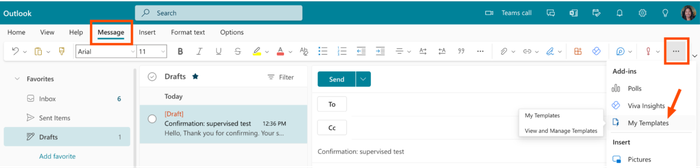
- В новом окне заполните заголовок и текст шаблона письма. Для удобства можно составить и отформатировать его в поле нового письма, а затем скопировать. Сохраните шаблон.
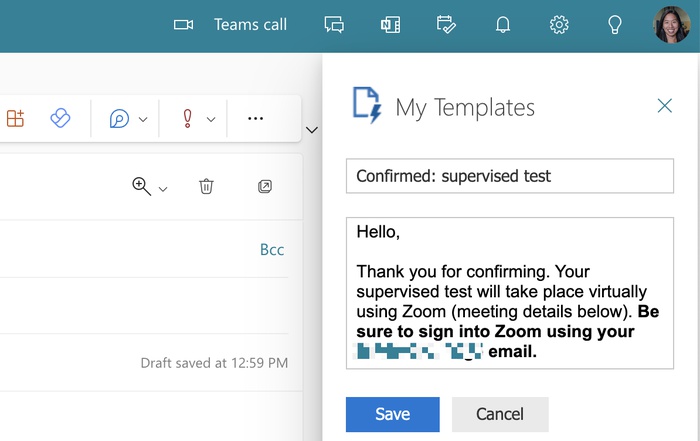
Каждый раз, когда потребуется использовать шаблон, переходите в раздел «Мои шаблоны» и переносите текст в новое письмо одной кнопкой. При необходимости его можно редактировать и менять.
Автоматизируйте повторяющиеся задания
Предположим, вам каждый месяц требуется обрабатывать счета поставщиков. Требуется изучить их, отправить в отдел бухгалтерии, а затем создать напоминание, чтобы через неделю вновь связаться с отделом и подтвердить, что счета оплачены.
Microsoft Outlook позволяет не делать это вручную.
- На панели инструментов кликните по заголовку «Быстрые действия».
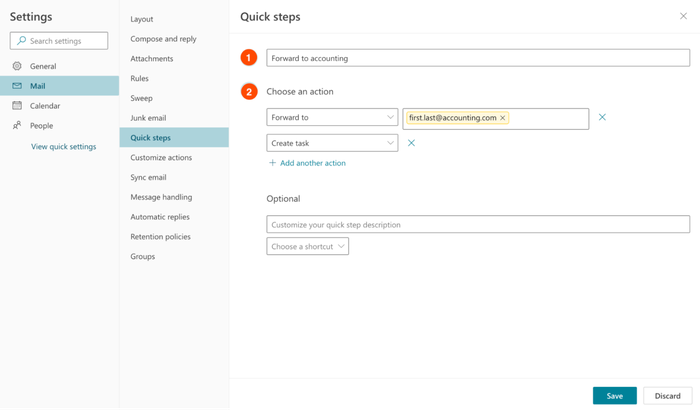
- В появившемся окне выберите «Новое быстрое действие». Здесь можно выбрать название, желаемое действие или их последовательность. После настройки нажмите «Сохранить».
Чтобы применить быстрое действие к письму, нажмите стрелку рядом с заголовком «Быстрые действия» и выберите желаемое. После вместо заголовка «Быстрые действия» по умолчанию будет отображаться название этого действия.
Фото на обложке: Kaspars Grinvalds / Shutterstock
Подписывайтесь на наш Telegram-канал, чтобы быть в курсе последних новостей и событий!
Источник: rb.ru